چگونه ایمیل ارسال شده در جیمیل را برگردانیم؟
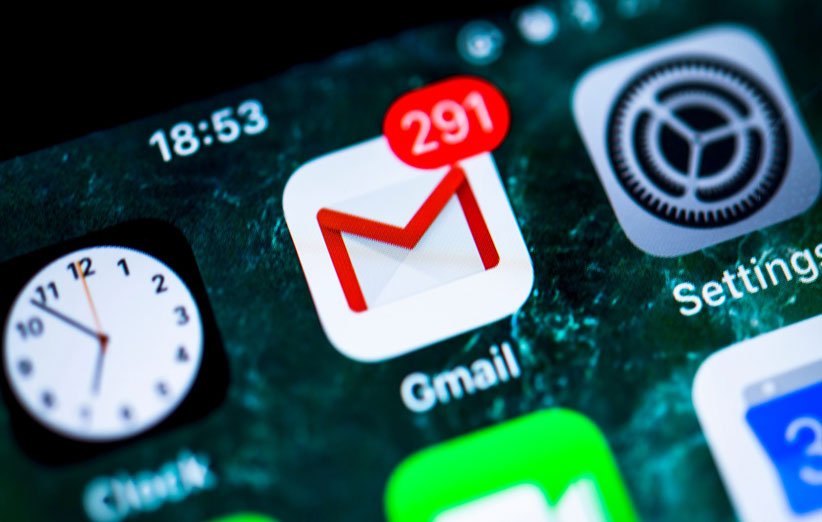
اگرچه قبل از ارسال هر ایمیل باید محتوای آن را موردبررسی قرار دهید، اما گاهی اوقات به دلیل عجله و دیگر دلایل مرتکب اشتباه میشوید. خوشبختانه در جیمیل، برگرداندن ایمیل ارسال شده امکانپذیر است که البته این مشخصه محدودیتهایی دارد. در ادامه به چگونگی انجام این کار میپردازیم.
چگونه قابلیت برگرداندن ایمیل ارسال شده در جیمیل را تنظیم کنیم
بعد از اینکه در جیمیل دکمهی ارسال ایمیل را کلیک میکنید، ایمیل موردنظر بلافاصله ارسال نمیشود تا امکان توقف این فرایند را داشته باشید. برای تنظیم کردن این مشخصه، در مرورگر روی آیکن چرخدنده در سمت راست بخش فوقانی کلیک کنید و سپس گزینهی See all settings را انتخاب کنید.
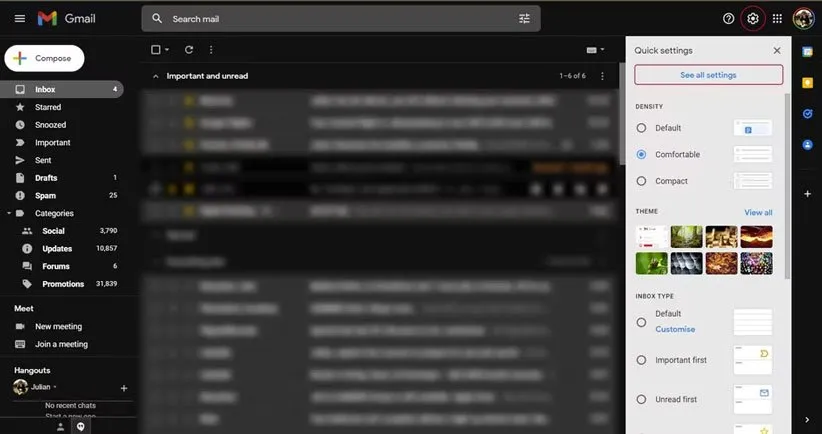
در این صفحه، ابتدا روی تب General کلیک کنید و در ادامه در بخش Undo Send میتوانید تاخیر برای ارسال ایمیل را مشخص کنید. در حال حاضر بیشتر از تاخیر ۳۰ ثانیه را نمیتوانید انتخاب کنید.
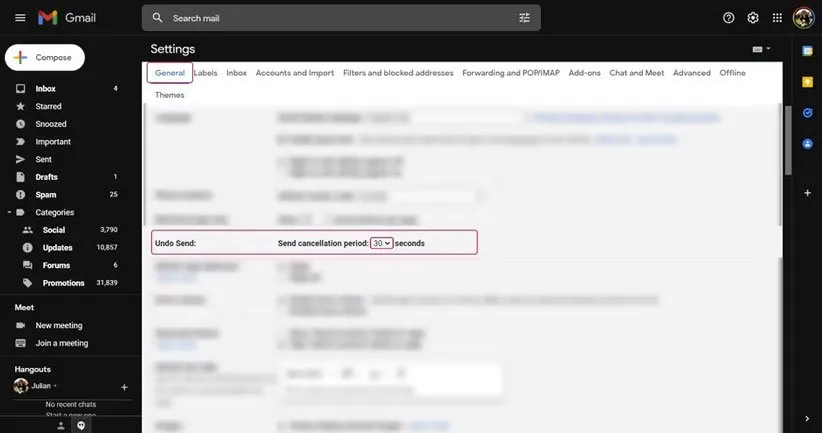
بعد از این کار، در بخش پایینی روی دکمهی Save Changes کلیک کنید تا این تنظیمات ذخیره شوند.
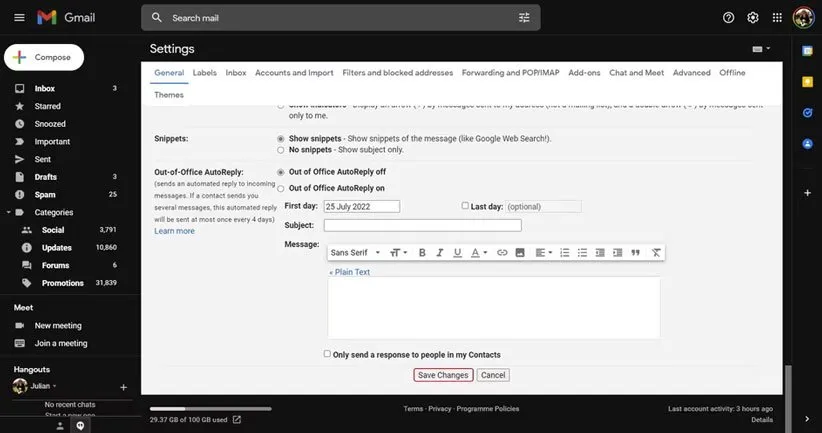
با این کار، اگر مثلا تاخیر را روی ۳۰ ثانیه تنظیم کرده باشید، بعد از ارسال ایمیل ۳۰ ثانیه فرصت دارید که روند ارسال را متوقف کنید.
چگونگی توقف ارسال ایمیل در مرورگر
در مرورگر وقتی روی دکمهی ارسال کلیک میکنید، یک پاپآپ کوچک در بخش پایینی رابط کاربری پدیدار میشود. با انتخاب گزینهی Undo در این پاپآپ، روند ارسال ایمیل متوقف میشود.
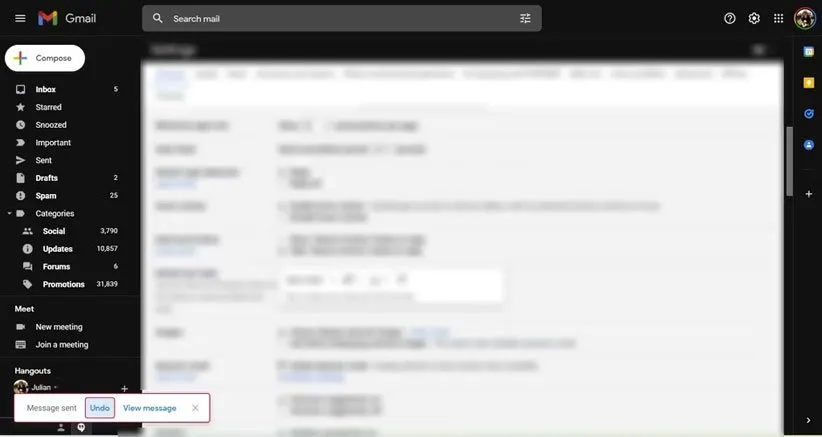
چگونگی توقف ارسال ایمیل در اندروید یا iOS
زمانی که با گوشی ایمیل ارسال میکنید، احتمال بروز اشتباه افزایش پیدا میکند. خوشبختانه در اپ جیمیل هم برگرداندن ایمیل ارسال شدن به سادگی امکانپذیر است. مانند مرورگر کامپیوتر، در اپ هم بعد از ضربه بر دکمهی ارسال، یک پاپآپ حاوی دکمهی Undo نمایش داده میشود که در صورت پشیمانی از ارسال ایمیل، میتوانید روی آن ضربه بزنید.
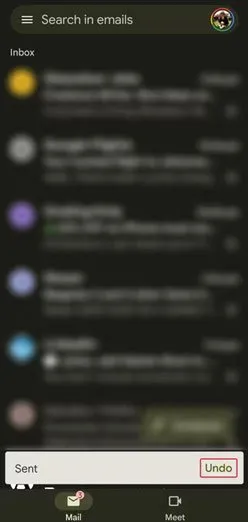
برنامهریزی برای ارسال ایمیل به منظور کاهش بروز اشتباه
واقعیت این است که این محدودیت حداکثر ۳۰ ثانیهای برای بسیاری از کاربران اصلا کافی نیست. برای دور زدن این محدودیت، میتوانید ایمیلهای خود را برای ارسال زمانبندی کنید.
زمانبندی در مرورگر
در مرورگر دسکتاپ به جای کلید بر دکمهی ارسال، روی فلش رو به بالا که در کنار آن قرار گرفته، کلیک کنید و سپس گزینهی Schedule send را انتخاب کنید.
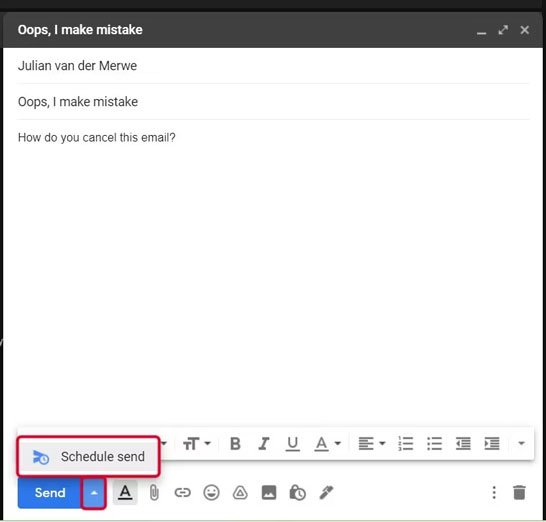
در پاپآپ به نمایش درآمده میتوانید یکی از گزینههای پیشفرض را انتخاب کنید یا اینکه با انتخاب گزینهی Select date and time، زمان و تاریخ موردنظر خود را مشخص کنید.
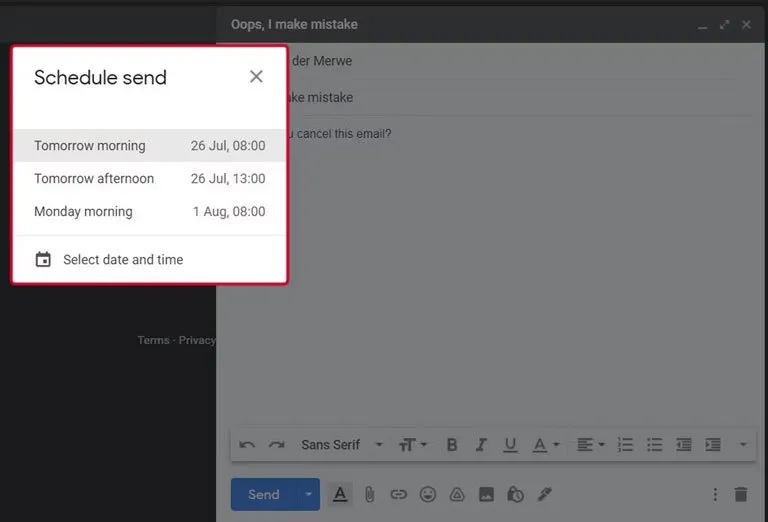
بعد از مشخص کردن زمان ارسال، ایمیل موردنظر در پنل کناری در بخش Scheduled قرار میگیرد.
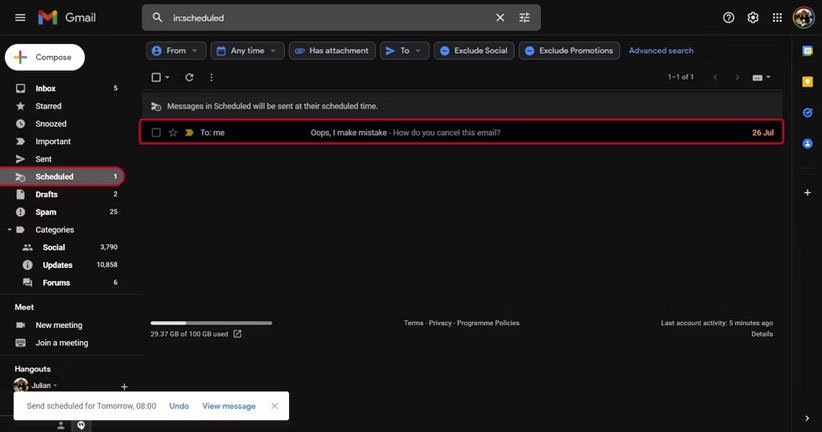
اگر هم به هر دلیلی از ارسال این ایمیل پشیمان شدهاید یا میخواهید آن را ادیت کنید، ابتدا ایمیل را باز کنید و سپس روی گزینهی Cancel send کلیک کنید.
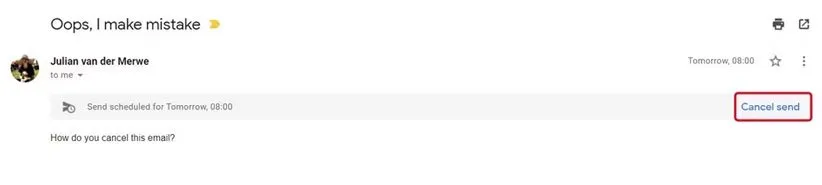
زمانبندی در اندروید و iOS
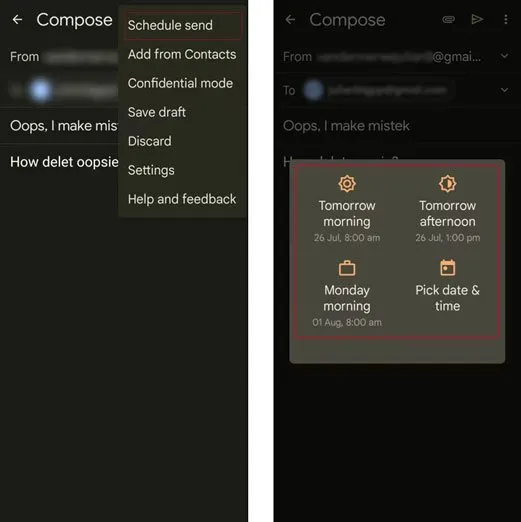
در گوشیهای اندرویدی هنگام ارسال ایمیل، روی آیکن سهنقطه در سمت راست بخش فوقانی ایمیل ضربه بزنید و سپس Schedule send را انتخاب کنید. باقی مراحل هم مانند همان گامهای طی شده در مرورگر دسکتاپ است.
منبع: Android Police


